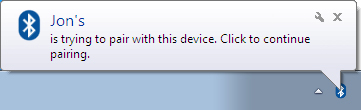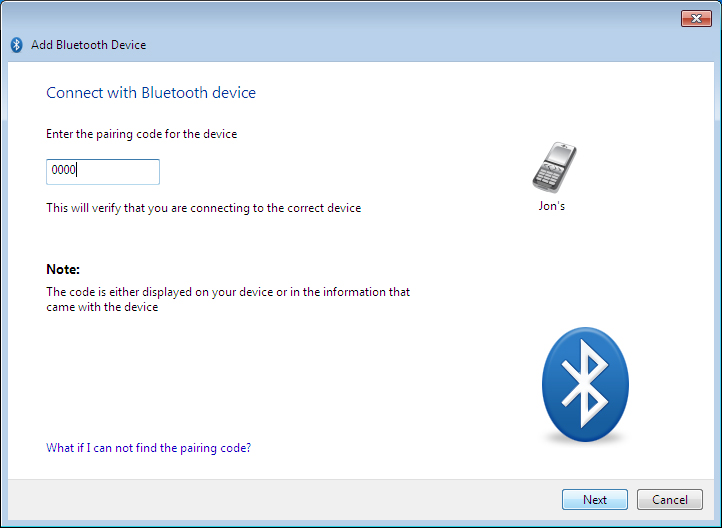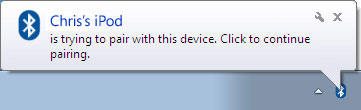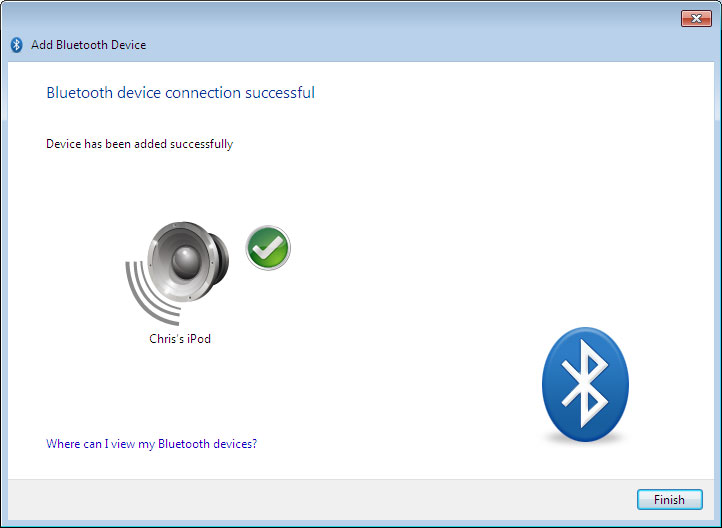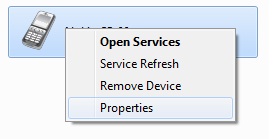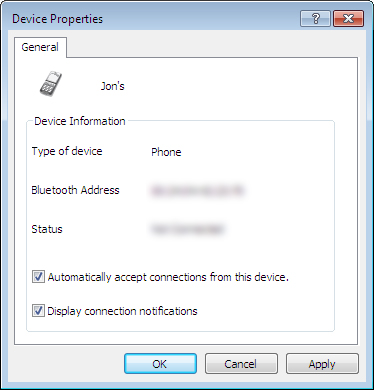A seconda del tipo di dispositivo, puoi anche connetterti al tuo computer da dispositivo remoto. Vedi Connettersi da dispositivo remoto.
Dall'area di notifica:
|
- Assicurarsi che il dispositivo sia acceso e individuabile e che il Bluetooth sia attivato.
- Nell, clicca con il pulsante destro sull'icona Bluetooth, seleziona Aggiungi Dispositivo Bluetooth e scegli il dispositivo che preferisci aggiungere:

- Si apre la finestra Aggiungi Dispositivo Bluetooth.
Saranno mostrati tutti i dispositivi Bluetooth del tipo prescelto. Clicca sul dispositivo che preferisci connettere e clicca Avanti:

- Sarai preparato ad inserire una password per il dispositivo. Il codice può essere inserito dalla tastiera del tuo telefono componendo il numero o attraverso la tastiera del dispositivo. Pronto sul dispositivo, inserisci il codice accoppiamento:

Se sul display del PC e del dispositivo remoto viene visualizzato un codice associazione, accettare e confermare su entrambi.
- Clicca su Termina per completare l'installazione di un dispositivo Bluetooth.

|
|
Torna su
|
Da Miei dispositivi bluetooth:
|
- Assicurarsi che il dispositivo sia acceso e individuabile e che il Bluetooth sia attivato.
- In Miei Dispositivi Bluetooth, clicca su Aggiungi Dispositivo Bluetooth e scegli il tipo di dispositivo da aggiungere:

- Si apre la finestra Aggiungi Dispositivo Bluetooth.
Saranno mostrati tutti i dispositivi Bluetooth del tipo prescelto. Clicca sul dispositivo che preferisci connettere e clicca Avanti:

- Sarai preparato ad inserire una password per il dispositivo. Il codice può essere inserito dalla tastiera del tuo telefono componendo il numero o attraverso la tastiera del dispositivo. Pronto sul dispositivo, inserisci il codice accoppiamento:

Se sul display del PC e del dispositivo remoto viene visualizzato un codice associazione, accettare e confermare su entrambi.
- Clicca su Termina per completare l'installazione di un dispositivo Bluetooth.

|
|
Torna su
|
Connettersi da dispositivo remoto:
|
- Assicurarsi che il dispositivo sia acceso e individuabile e che il Bluetooth sia attivato.
- Avviate l'accoppiamento Dal dispositivo Bluetooth. Spesso questo richiede di creare una nuova password per il tuo dispositivo. In questo caso, viene usato il codice "0000".
Segui il manuale di istruzioni a corredo del dispositivo per maggiori informazioni su come visualizzare altri dispositivi Bluetooth.
- CSR Harmony indicherà se il tuo dispositivo si sta collegando al computer, clicca per consentire la connessione:
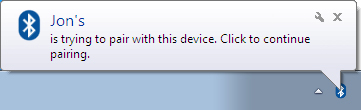
- Quando richiesto, inserire il codice associazione e fare clic su Avanti:
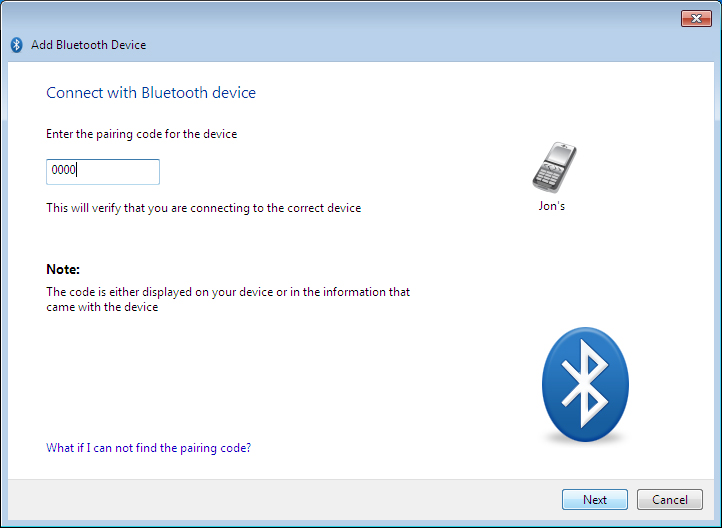
Se sul display del PC e del dispositivo remoto viene visualizzato un codice associazione, accettare e confermare su entrambi.
- Clicca su Termina per completare l'installazione di un dispositivo Bluetooth.

|
Uso della funzione Secure Simple Pairing (SSP):
|
|
|
|
| La funzione Secure Simple Pairing (SSP) consente di effettuare la connessione da un dispositivo remoto senza dover inserire un codice associazione ma semplicemente confermando quello che viene visualizzato sul dispositivo.
Se il dispositivo supporta la funzione Secure Simple Pairing:
- Avviare l'associazione dal dispositivo Bluetooth. CSR Harmony indicherà che il dispositivo sta tentando di connettersi al computer, fare clic per consentire la connessione:
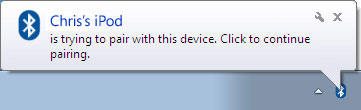
- A questo punto viene visualizzato un codice sullo schermo del computer e su quello del dispositivo, è sufficiente confermare che i due codici sono identici:

- Sul dispositivo, verificare e confermare che i codici sono identici, quindi fare clic su Avanti.
- Clicca su Termina per completare l'installazione di un dispositivo Bluetooth.
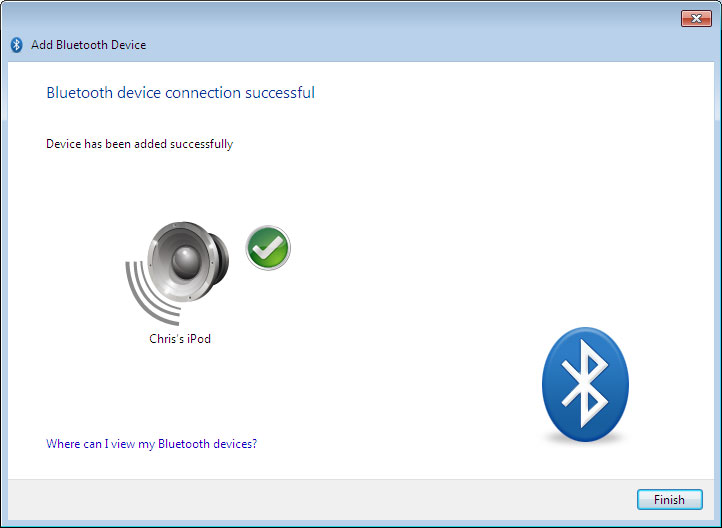
|
|
Torna su
|
? Connessioni automaticamente
|
|
La connessione automatica consente a un dispositivo di riconnettersi senza richiedere alcuna azione da parte dell'utente per le connessioni successive.
E' possibile abilitare la connessione automatica su un noto dispositivo attraverso:
|
- In Miei Dispositivi Bluetooth, clicca col tasto destro sul dispositivo e seleziona Proprietà:
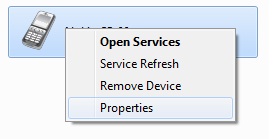
- Si aprirà la finestra Proprietà Dispositivo.
Spunta la casella Accetta connessioni automaticamente da questo dispositivo e clicca su Applica o OK:
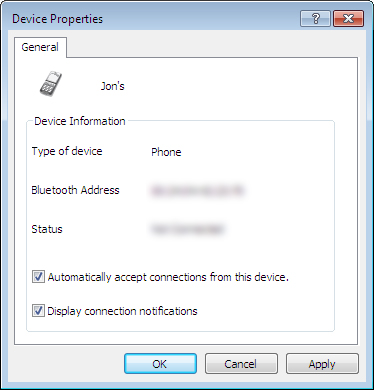
|
|
Torna su
|
Icone del dispositivo Bluetooth
|
| Icona
| Descrizione
|

| PC Laptop PC
|

| PC Desktop
|

| Palmare (PDA)
|

| Cuffie microfonate e non
|

| Solo cuffie
|

| Altoparlante
|

| Camera
|

| Mouse
|

| Tastiera
|

| Gamepad o controller
|

| Modem
|

| Punto di Accesso Rete
|

| Stampante
|

| Cellulare
|

| Controllo Remoto
|

| Dispositivo di sicurezza Bluetooth a basso consumo
|

| Apparecchiatura diagnostica, come misuratori di peso o cardiofrequenzimetro
|

| Un dispositivo di tipo sconosciuto o un dispositivo il cui tipo non può essere determinato |
|
|
Torna su |